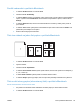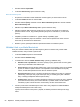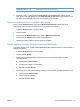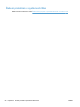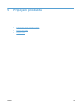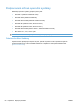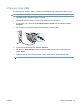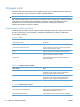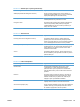HP Color LaserJet Enterprise CP5520 User Guide
3. Otevřete nabídku Uspořádání.
4. V nabídce Oboustranný vyberte nastavení vazby.
Ruční oboustranný tisk
1. Do jednoho ze zásobníků vložte dostatečné množství papíru pro danou tiskovou úlohu.
2. V nabídce Soubor klikněte na možnost Tisk.
3. Otevřete nabídku Úpravy a klikněte na kartu Ruční oboustranný tisk nebo otevřete nabídku
Ruční oboustranný tisk.
4. Klikněte na pole Ruční oboustranný tisk a vyberte nastavení vazby.
5. Klikněte na tlačítko Tisk. Postupujte podle pokynů v místním okně, které se na obrazovce
počítače zobrazí ve chvíli, kdy je třeba přemístit výstupní stoh v zásobníku 1 pro tisk druhé
poloviny.
6. Přejděte k produktu a ze zásobníku 1 vyjměte veškerý nepotištěný papír.
7. Vložte stoh potištěného papíru do zásobníku 1 dolní stranou napřed lícem nahoru. Druhou
stranu listů je nutné tisknout ze zásobníku 1.
8. Budete-li vyzváni, pokračujte stisknutím přís
luš
ného tlačítka na ovládacím panelu.
Ukládání úloh u počítače Macintosh
Úlohy lze v zařízení ukládat, takže je můžete kdykoli vytisknout. Uložené úlohy můžete sdílet
s dalšími uživateli, nebo je můžete využívat sami.
1. V nabídce Soubor klepněte na možnost Tisk.
2. Otevřete nabídku Ukládání úlohy.
3. V rozbalovacím seznamu Režim ukládání úlohy vyberte typ ukládané úlohy.
●
Korekturní tisk s podržením: Tato funkce poskytuje rychlý způsob tisku a kontroly jedné
kopie úlohy a následného tisku dalších kopií.
●
Osobní úloha: Pokud do zařízení pošlete úlohu, úloha se nevytiskne, dokud si nevyžádáte
její tisk na ovládacím panelu zařízení. Pokud přiřadíte osobní identifikační číslo (PIN)
k úloze, musíte zadat požadované číslo PIN na ovládacím panelu.
●
Rychlé kopírování: Pokud je v produktu nainstalován volitelný pevný disk, lze vytisknout
požadovaný počet kopií úlohy a pak uložit kopii úlohy na volitelný pevný disk. Ukládání
úlohy umožňuje pozdější tisk dalších kopií této úlohy.
●
Uložená úloha: Pokud je v produktu nainstalován volitelný pevný disk, lze úlohu, například
personální formulář, časový rozvrh nebo kalendář, v produktu uložit a umožnit dalším
uživatelům její tisk v libovolném čase. Uložené úlohy lze také chránit číslem PIN.
4. Chcete-li použít vlastní uživatelské jméno nebo název úlohy, klepněte na tlačítko Vlastní a
zadejte uživatelské jméno nebo název úlohy.
Vyberte, která možnost se má použít v případě, že některá jiná uložená úloha již má stejný
název.
56 Kapitola 4 Použití produktu s počítačem
Macintosh C
SWW